win10怎么调烟雾头盔最清楚 win烟雾头如何调最清楚
更新时间:2022-02-18 10:15:52作者:xinxin
许多用户在玩cf这款经典的射击游戏时,往往会因为出现烟雾弹界面而让玩家操作起来很是苦难,因此win10 ghost系统中新添加了烟雾头功能,能够让用户在烟雾界面中更加轻松的操作游戏,可是win烟雾头如何调最清楚呢?这里小编就来教大家win10调烟雾头盔最清楚方法。
推荐下载:win10纯净专业版
具体方法:
1、在Windows10系统桌面,右键点击桌面左下角的开始按钮,在弹出的菜单中选择设置菜单项。
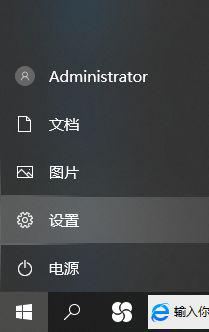
2、在打开的Windows设置窗口中,点击“系统”图标。
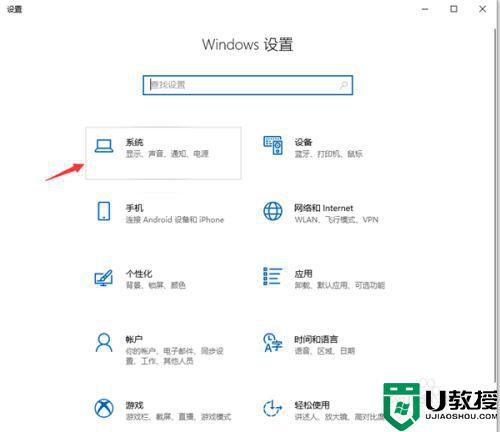
3、打开“显示设置”后会弹出下图界面,然后点“高级显示设置”;然后点击“显示适配器属性”快捷链
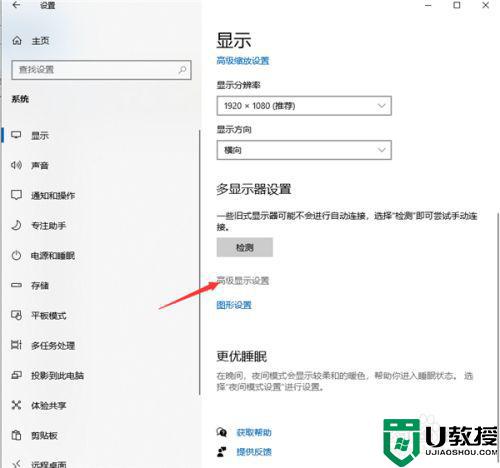
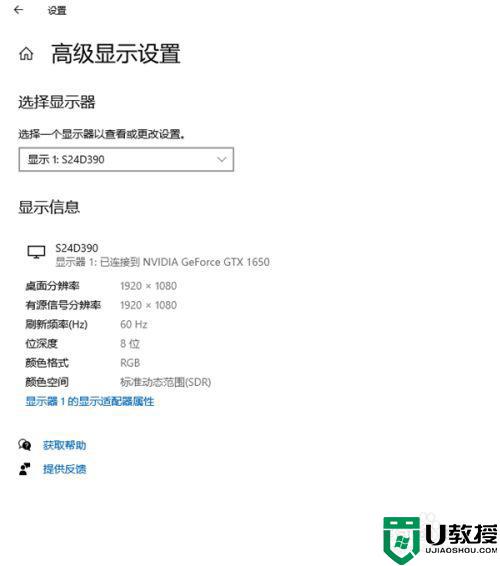
4、在打开的显卡属性窗口中,点击“列出所有模式”按钮 。
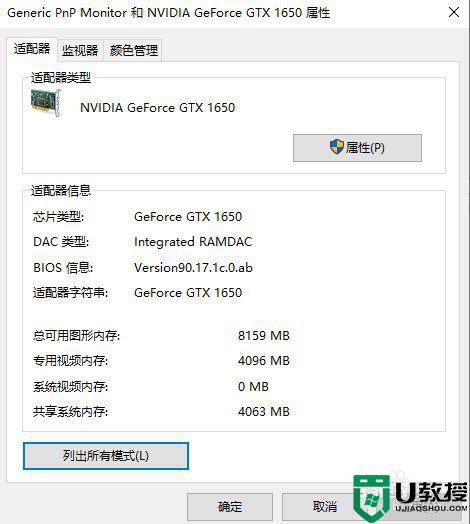
5、这时会在打开的新窗口中列出所有的模式,选择1024*768真彩色 60赫兹一项。
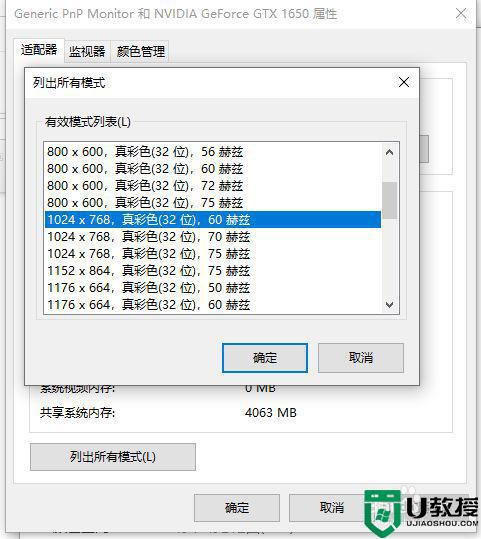
6、接着点击上面的“监视器”标签。看一下屏幕刷新频率是否为60赫兹,最后点击确定按钮。重新启动计算机后再次运行CF,可以看到用烟雾头能够更清楚的看清远处的敌人了。
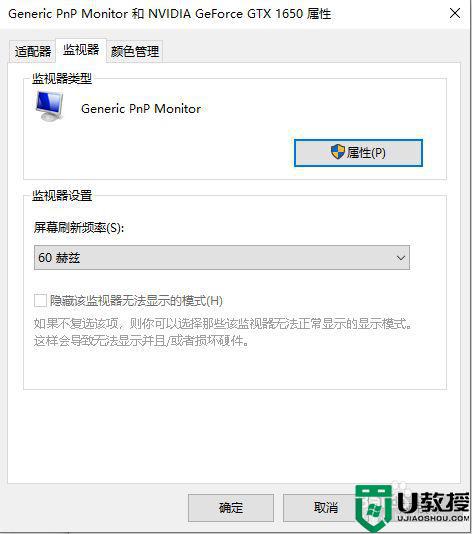
以上就是有关win10调烟雾头盔最清楚方法了,有需要的用户就可以根据小编的步骤进行操作了,希望能够对大家有所帮助。
win10怎么调烟雾头盔最清楚 win烟雾头如何调最清楚相关教程
- win10怎么调烟雾头盔最清楚 win10游戏cf烟雾头盔如何调
- w10系统怎么调烟雾头最清楚 win10烟雾头如何调最清晰
- win10cf烟雾头怎么调最清楚 电脑win10cf烟雾头最新调法
- w10烟雾头怎么调最清楚 穿越火线win10烟雾头如何调最清楚
- cf怎样调烟雾头最清楚win10 cf烟雾头怎么调最清楚win10专业版
- 怎样调烟雾头最清楚w10 电脑w10系统怎么调cf烟雾头
- win10调烟雾头最清晰的方法 win10烟雾头最新调法最新版2021
- 烟雾头怎么调win10 win10 cf调烟雾头最清晰的步骤
- w10电脑烟雾头怎么调最清楚 电脑w10系统如何调cf烟雾头
- 玩cfwin10怎么没有win7烟雾头清晰 cf烟雾头盔怎么调清晰win10
- Win11如何替换dll文件 Win11替换dll文件的方法 系统之家
- Win10系统播放器无法正常运行怎么办 系统之家
- 李斌 蔚来手机进展顺利 一年内要换手机的用户可以等等 系统之家
- 数据显示特斯拉Cybertruck电动皮卡已预订超过160万辆 系统之家
- 小米智能生态新品预热 包括小米首款高性能桌面生产力产品 系统之家
- 微软建议索尼让第一方游戏首发加入 PS Plus 订阅库 从而与 XGP 竞争 系统之家
热门推荐
win10系统教程推荐
- 1 window10投屏步骤 windows10电脑如何投屏
- 2 Win10声音调节不了为什么 Win10无法调节声音的解决方案
- 3 怎样取消win10电脑开机密码 win10取消开机密码的方法步骤
- 4 win10关闭通知弹窗设置方法 win10怎么关闭弹窗通知
- 5 重装win10系统usb失灵怎么办 win10系统重装后usb失灵修复方法
- 6 win10免驱无线网卡无法识别怎么办 win10无法识别无线网卡免驱版处理方法
- 7 修复win10系统蓝屏提示system service exception错误方法
- 8 win10未分配磁盘合并设置方法 win10怎么把两个未分配磁盘合并
- 9 如何提高cf的fps值win10 win10 cf的fps低怎么办
- 10 win10锁屏不显示时间怎么办 win10锁屏没有显示时间处理方法

